
Компания AMD подтвердила, что ошибка в последней версии драйверов Radeon может нанести вред вашему компьютеру и испортить ОС Windows.
В прошлом месяце стало известно, что некоторые пользователи сталкивались с различными проблемами загрузки и повреждениями ОС Windows после установки последних версий драйверов Radeon. Несмотря на то, что на форумах по аппаратному обеспечению и на собственном сабреддите AMD появились различные сообщения, AMD не сразу ответила на них, однако, спустя почти две недели, компания более или менее подтвердила, что эти проблемы являются результатом ошибки, обнаруженной в наборе драйверов Radeon.
В заявлении представитель AMD подтвердил, что проблема, которая возникает в крайне малом количестве случаев обновления ПК, может привести к повреждению ОС Windows. По-видимому, проблема связана с опцией «Factory Reset», которая должна быть снята перед установкой нового драйвера.
ЕСЛИ НЕ УСТАНАВЛИВАЕТСЯ AMD SOFTWARE
Мы воспроизвели проблему, которая может возникнуть в крайне малом количестве случаев, если обновление ПК происходит во время установки AMD Software: Adrenalin Edition, и мы проводим активное расследование. Мы рекомендуем пользователям убедиться, что все обновления системы применены или приостановлены перед установкой драйвера, и что опция «Factory Reset» снята в процессе установки драйвера AMD. Мы стремимся решить проблемы как можно быстрее и настоятельно рекомендуем пользователям сообщать о проблемах с AMD Software: Adrenalin Edition с помощью инструмента сообщения об ошибках.
Пользователи, которые полагаются на пакеты обновлений Windows для своих графических драйверов, должны знать, что это автоматизированная процедура, и если этот параметр будет отмечен, это также может привести к повреждению ОС. И пока проблема не решена, лучшим способом является включение опции «Предотвращать загрузку драйверов из Windows Update», использовать DDU для удаления драйвера и ручная установка. Это гарантирует, что драйверы будут правильно установлены, и ваша ОС не будет затронута ошибкой.
Источник: www.playground.ru
«Графический драйвер AMD не установлен или функционирует неправильно» (Windows 10)

Проблемы с драйверами видеокарт возникают в нескольких случаях: если пользователь устанавливает неподходящее ПО, происходит сбой или обновление системы. Сегодня мы поговорим об ошибке «Графический драйвер AMD не установлен или функционирует неправильно» на Windows 10. Попробуем разобраться в причинах и способах устранения неполадки.
Данная поломка может возникнуть не только на Windows 10. Ошибка драйвера появляется также на 7 и 8 версии операционной системы.

Удаление старой версии
В тексте ошибки говорится о том, что вам необходимо переустановить драйвер графического адаптера. Будем следовать рекомендации уведомления, но сначала удалим старую версию ПО, если она была установлена на компьютер. Сделать это можно так:
- Сначала откройте «Диспетчер устройств» и найдите в списке оборудования свою видеокарту.
- Теперь зайдите в свойства и во вкладку «Драйвер».
- Кликните по пункту «Удалить устройство». Затем перезапустите компьютер.
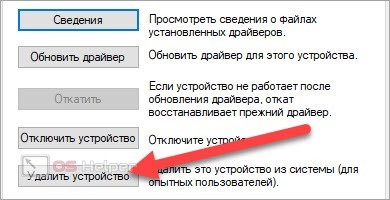
Если в вашем процессоре есть встроенное графическое ядро, то при отключении основной видеокарты обработка изображения автоматически перейдет к нему. В противном случае Windows самостоятельно установит универсальный драйвер VGA.
После перезагрузки компьютера снова откройте «Диспетчер устройств» и проверьте, обнаружилась ли видеокарта. Если ошибка драйвера возникает регулярно, графический адаптер постоянно отключается или перезапускается, то мы рекомендуем выполнять все процедуры через безопасный режим. Зайти в него можно следующим образом:
- Перезапустите компьютер. На начальном экране загрузки необходимо успеть нажать клавишу [knopka]F8[/knopka].
- Откроется меню, где нужно выбрать пункт «Безопасный режим».
- Подождите окончания загрузки всех файлов. После этого запустится Windows 10 в упрощенном режиме со всеми системными утилитами.
- Повторите действия из первой инструкции.
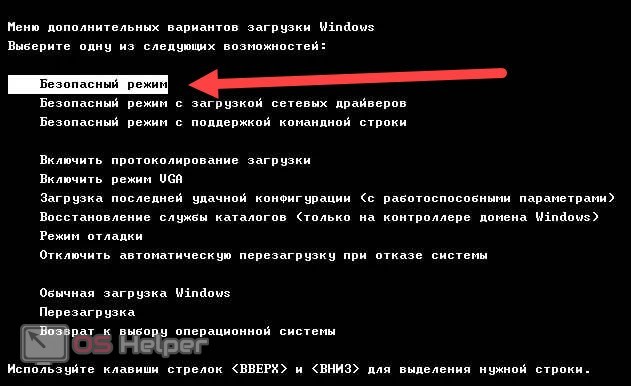
Средство автоматического поиска драйвера
Итак, некорректное ПО было удалено. Теперь переходим к инсталляции правильного драйвера. Если у вас стоит довольно современная видеокарта AMD, то можно воспользоваться средством автоматического подбора. Для этого откройте данную страницу и нажмите кнопку «Загрузить сейчас».
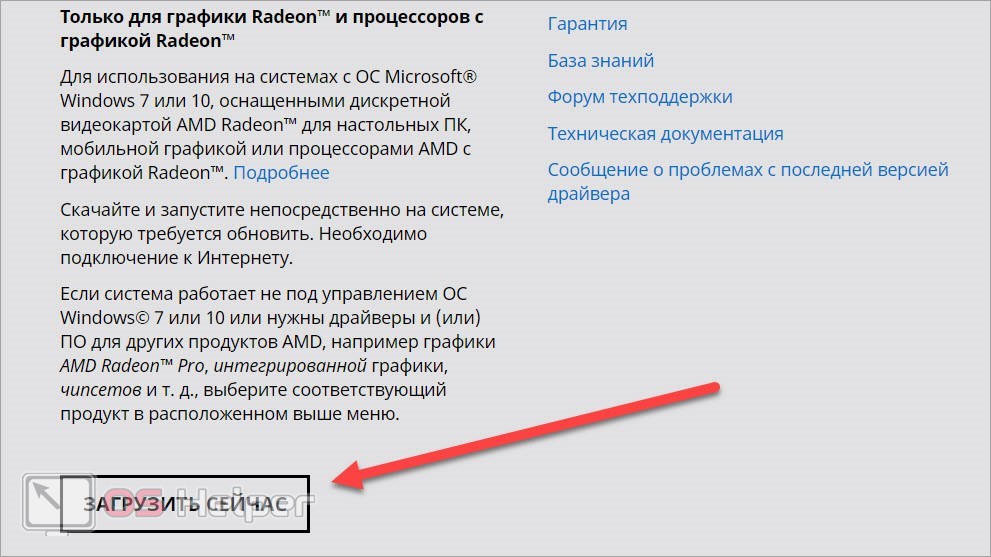
Затем запустите скачанный файл и подождите, пока утилита просканирует систему. Если она обнаружит подходящее оборудование, то автоматически загрузит совместимый драйвер.
С некоторыми мобильными и старыми адаптерами AMD может возникнуть проблема – они просто не определятся утилитой. Тогда вам придется самостоятельно скачать драйвер.
Ручной выбор ПО
На официальном сайте также можно подобрать ПО вручную. Для этого на той же странице раздела поддержки необходимо с помощью фильтра указать серию и модель видеокарты. Сначала выберите тип продукта в первом списке, затем конкретное поколение и модель. Нажмите кнопку «Отправить».
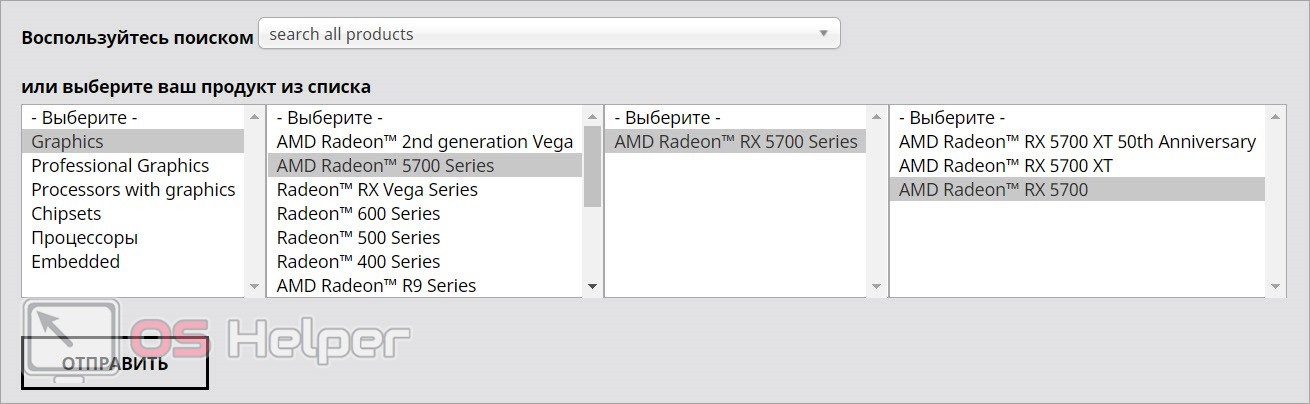
Дополнительно можно воспользоваться поиском и вручную вписать название оборудования. Теперь находим раздел, название которого соответствует Windows 10. Нажав на +, вы раскроете список доступного ПО. Здесь можно скачать полный дистрибутив драйвера или утилиту автоматического поиска, о которой говорилось выше. Позиция с драйвером называется Radeon Software.
Нажмите на кнопку «Скачать» напротив него.
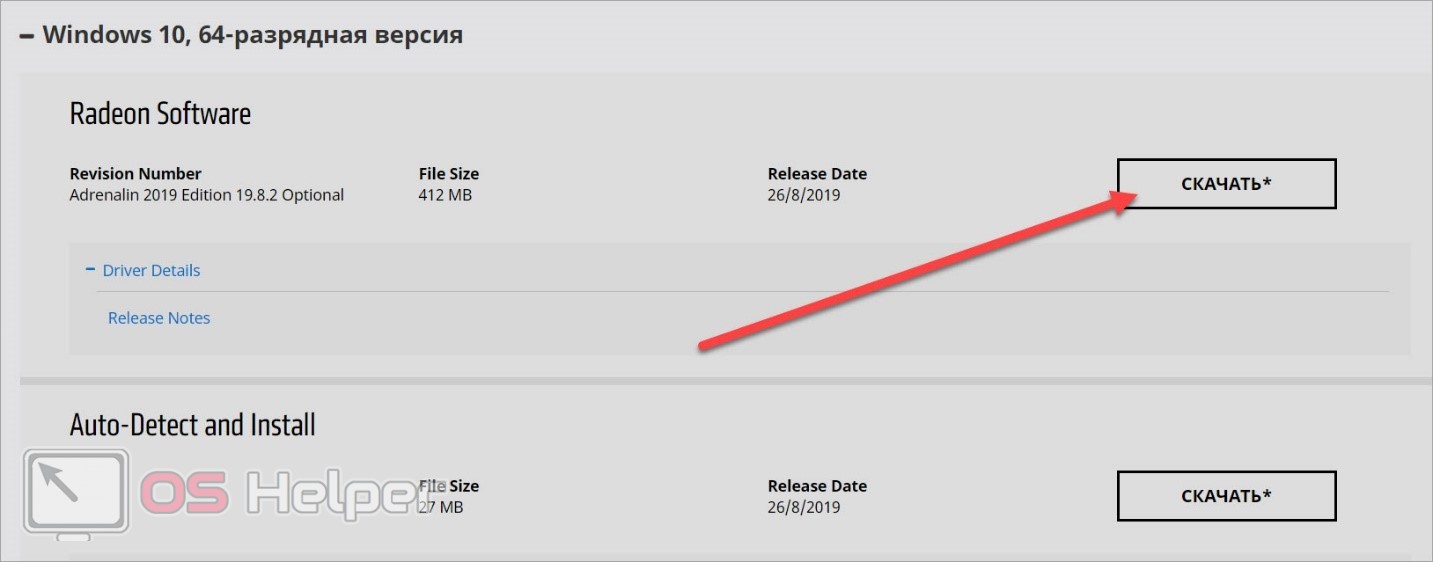
После завершения загрузки останется только запустить установщик и следовать инструкции. Дальнейшие действия утилита выполнит самостоятельно. По завершению процедуры перезагрузите ПК.
Но что делать, если ни один из найденных драйверов не подходит и не исправляет ошибку? Попробуйте воспользоваться базой ПО DevID. В поиске нужно указать ID видеокарты, который можно скопировать из свойств оборудования.
Видеоинструкция
Чтобы полностью вникнуть в тему статьи, мы рекомендуем вам ознакомиться с видеороликом. В нем подробно расписываются все шаги по устранению ошибки.
Заключение
Итак, избавиться от данной ошибки можно полной переустановкой драйвера AMD. Самый главный критерий – это выбор правильной версии ПО. В таком случае у вас не возникнет дальнейших проблем с оборудованием и совместимостью.
Источник: os-helper.ru
Генсек ШОС Чжан Мин призвал объединить усилия для создания благоприятных условий в торговле


ПЕКИН, 4 июл — ПРАЙМ. Необходимо объединять усилия для создания благоприятных условий для свободного передвижения товаров, капитала, технологий и услуг, заявил во вторник генеральный секретарь Шанхайской организации сотрудничества (ШОС) Чжан Мин, выступая на открытии саммита Совета глав государств ШОС.
Двадцать третий саммит Совета глав государств ШОС проходит в виртуальном формате 4 июля в Нью-Дели.
По словам Чжан Мина, целесообразно сосредоточить внимание ШОС на реализации «Программы многостороннего торгово-экономического сотрудничества государств-членов ШОС до 2035 года» и «Стратегии экономического развития Шанхайской организации сотрудничества до 2030 года», которую предполагается утвердить сегодня.
«(Целесообразно) объединять усилия в продвижении торгово-экономических институциональных механизмов, создании благоприятных условий для свободного передвижения товаров, капитала, технологий и услуг, а также в формировании новых точек экономического роста и повышении занятости, поддерживать и поощрять межрегиональное сотрудничество и межкорпоративное взаимодействие с тем, чтобы население государств-членов получило ощутимые выгоды», — сказал он.
ШОС — международная организация, основанная в 2001 году. В нее входят Индия, Казахстан, Китай, Киргизия, Россия, Таджикистан, Пакистан и Узбекистан. Страны-наблюдатели — Афганистан, Белоруссия, Иран и Монголия, страны-партнеры — Азербайджан, Армения, Камбоджа, Непал, ОАЭ, Турция и Шри-Ланка. На саммите ШОС в Душанбе в сентябре 2021 года была начата процедура приема Ирана в организацию, на саммите Самарканде в сентябре 2022 года был принят документ о начале процедуры приема Белоруссии в члены ШОС.
Источник: 1prime.ru